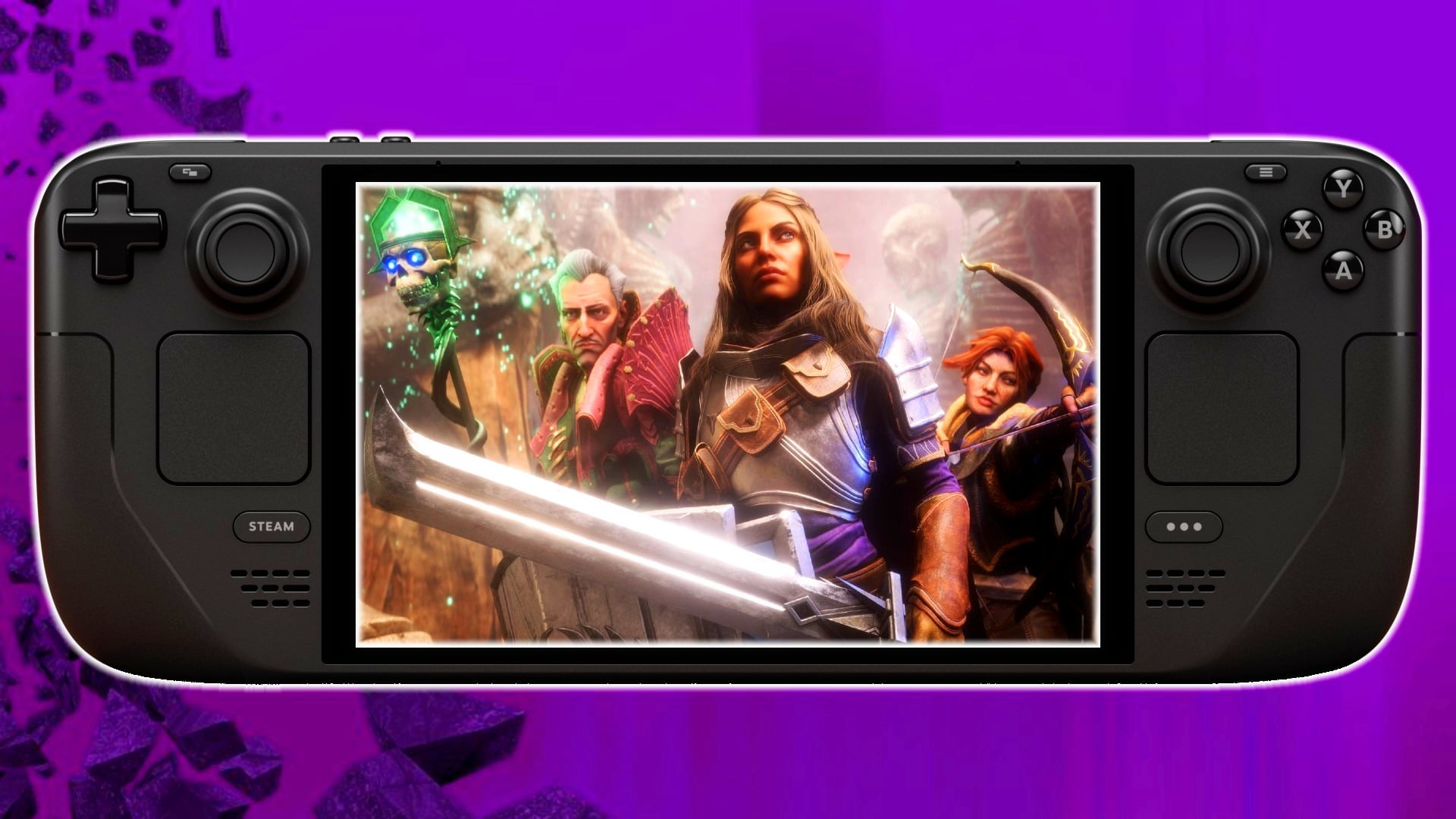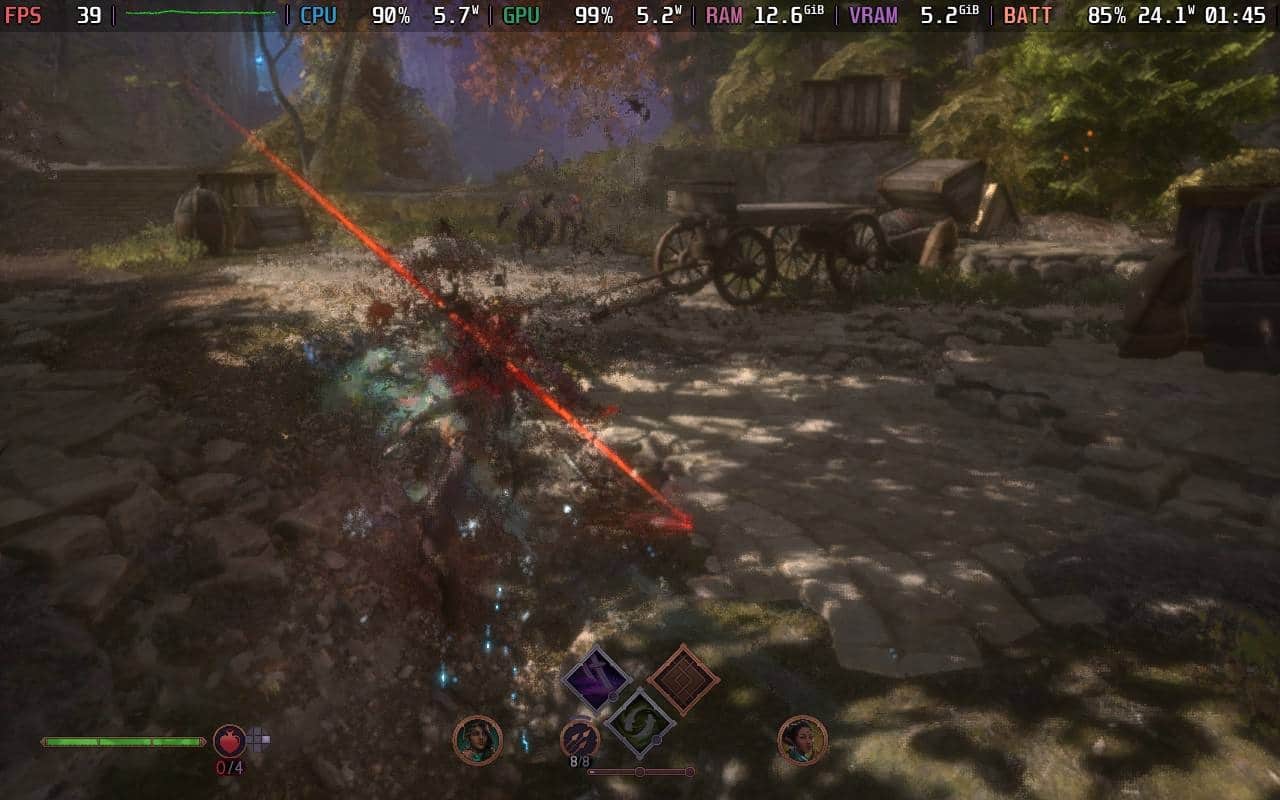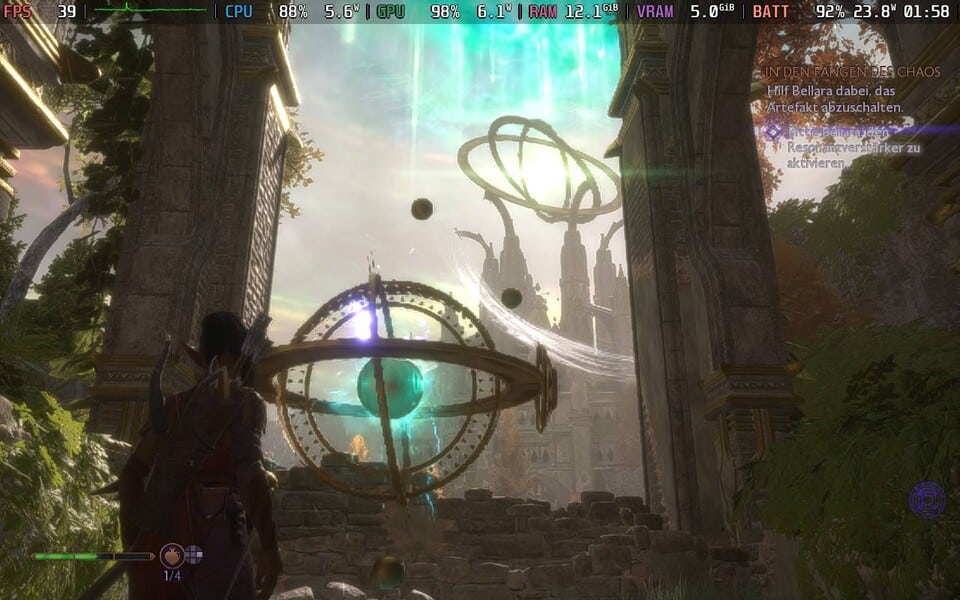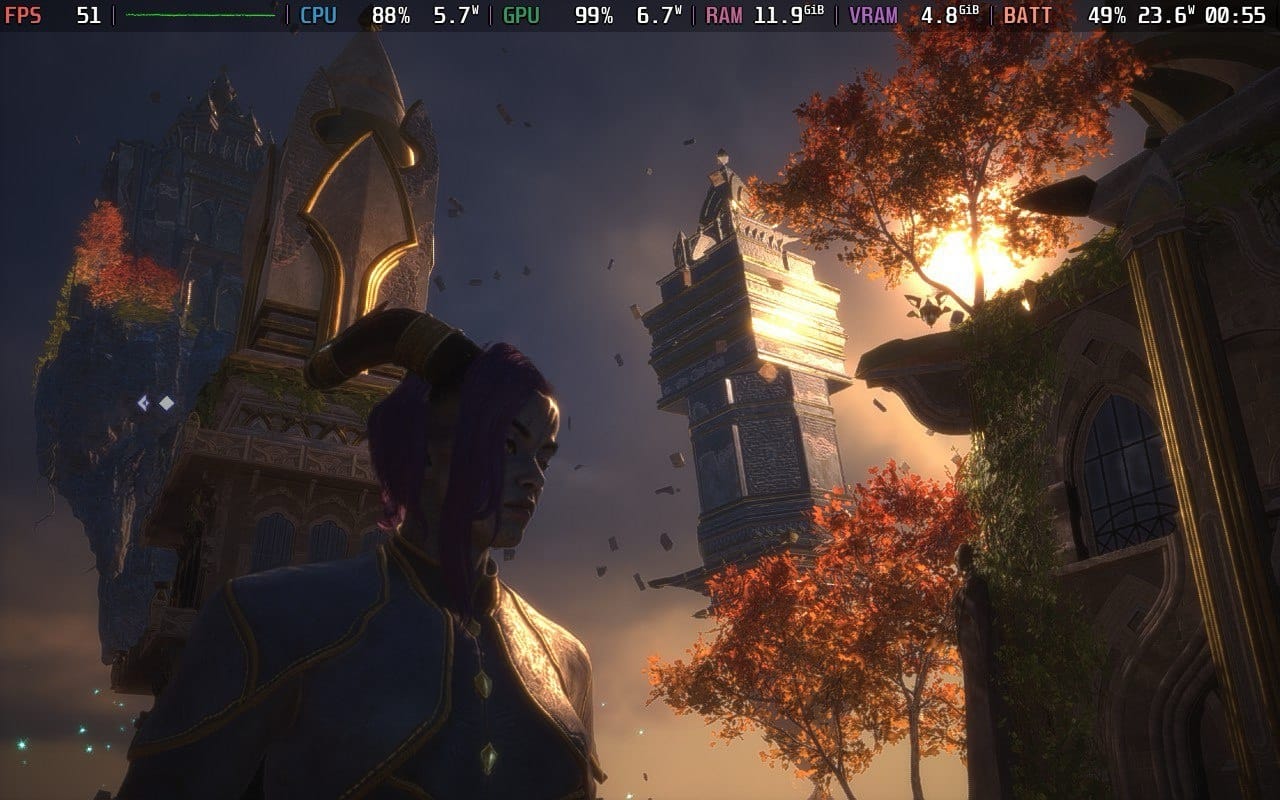Dragon Age: The Veilguard está oficialmente verificado para Steam Deck, pero aún tienes que ajustar algunas cosas para que no sólo funcione bien, sino que también tenga un aspecto decente
Dragon Age: The Veilguardnos sorprendió incluso antes del lanzamiento con la información de que podremos jugar al último juego de rol de Bioware no sólo en PC o consola, sino según Bioware también en Steam Deck. Verificado oficialmente para la consola portátil de Valve, la superproducción de fantasía ofrece la opción de llevarse Thedas de viaje o, al menos, en el sofá
Puesto que Dragon Age para llevar (o en el sofá) suena como una idea fantástica, he cogido mi Steam Deck OLED y he echado un vistazo a lo bien que se comporta The Veilguard en el PC portátil – y qué ajustes necesitas para tener la mejor experiencia.
Porque no lo conseguirás sin un poco de esfuerzo, puedo decírtelo aquí.
Lo básico primero: Control & La nube ahorra
A diferencia de sus predecesores, Dragon Age: The Veilguard es una aplicación nativa de Steam. Esto significa que el juego se abre inmediatamente en la plataforma de Steam sin que tengas que pelearte con el EA Play Launcher o prescindir de los Logros de Steam, como ocurre con Dragon Age: Inquisition
Los controles también son bastante convincentes. Dado que, de todos modos, se parecen más a los controles de consola o mando que a los clásicos de PC, probablemente no sorprenda que también funcionen de forma excelente en el Steam Deck. La asignación de botones es muy intuitiva y sólo te hará tropezar al alternar entre el ratón y el teclado en las versiones de PC y portátil.
La sincronización de las partidas guardadas de ambas versiones también funciona como debe a través de la nube, por lo que nada se interpone en un cambio si alguna vez cambias de ubicación.
Así de bien funcionan los ajustes por defecto
Cuando empecé Dragon Age: The Veilguard en la plataforma de Steam por primera vez, tuve que tragar saliva. El resultado de la configuración por defecto es de todo menos impresionante
Casi todos los ajustes están al nivel más bajo para garantizar un rendimiento sólido (al menos en teoría). Digoen teoría
porque esa no ha sido mi experiencia, al menos no antes delparche 1.0
publicado esta semana.
Antes de que llegara este parche tan necesario, Veilguard ni siquiera llegaba a los 30fps de forma consistente conAMD FSR en Ultra Performanceal probar diferentes estados del juego. En ciertas zonas del juego, el máximo era de 20fps. Y ni siquiera pude consolarme con unos gráficos bonitos, porque con la configuración predeterminada Dragon Age: The Veilguard tiene un aspecto horriblemente turbio y borroso
Esto último no ha cambiado con el parche, pero al menos sí lo ha hecho el rendimiento. Desde la versión 1.0, Veilguard ha funcionado a una media de 45-50 fps, dependiendo de la situación y el entorno. Si hay alguna fluctuación, es más probable que sea hacia arriba que hacia abajo.
Y la siguiente buena noticia: no tienes por qué prescindir de este rendimiento si quieres mejores gráficos
Tengo algunos consejos de configuración para ti, con los que Dragon Age: The Veilguard no solo se ejecuta sin problemas en tu Steam Deck, sino que también se ve mucho mejor que lo que ofrecen los ajustes predeterminados.
Al menos asumo que te interesa ver caras y entornos de verdad y no solo barro pixelado.
Un poco de orden
Se sentía exactamente como una inmersión en aguas turbias mientras buscaba los ajustes óptimos para Dragon Age: The Veilguard en la cubierta de Steam.
Al menos: hay muchas opciones de personalización, tanto en términos de accesibilidad, interfaz y jugabilidad como de gráficos y rendimiento.
Tal vez merezca la pena que eches un vistazo a las opciones de configuración deaccesibilidad, jugabilidad e interfazen el Steam Deck, ya que aquí tienes la opción de ordenar un poco la pantallaentre otras cosas
Esto, por supuesto, tiene el efecto positivo de que puedes ver más del mundo cuando el minimapa y compañía no se muestran constantemente.
Un poco de orden Mi búsqueda de los ajustes óptimos para Dragon Age: The Veilguard en la plataforma Steam se sintió como una inmersión en aguas turbias. Al fin y al cabo, hay muchas opciones de personalización, tanto en términos de accesibilidad, interfaz y jugabilidad como de gráficos y rendimiento. Puede que merezca la pena que eches un vistazo a las opciones de configuración de accesibilidad, jugabilidad e interfaz en Steam Deck, ya que tendrás la oportunidad de ordenar un poco la pantalla, entre otras cosas. Por supuesto, esto tiene el efecto positivo de que puedes ver más del mundo si el minimapa y compañía no se muestran constantemente
Veilguard es muy fácil de usar a la hora de personalizar la experiencia de juego, lo que compensa doblemente en Steam Deck.
Mis experimentos en mi Steam Deck OLED se han limitado principalmente a estas categorías:
- Pantalla:Modo de pantalla, calibración, aumento de escala
- Gráficos:Preajustes, texturas, luces y sombras, trazado de rayos, geometría, efectos de cámara
Los mejores ajustes en el Steam Deck
He estado experimentando mucho desde el lanzamiento para conseguir el equilibrio adecuado entre rendimiento y gráficos. Estoy demasiado mimado por la hermosa versión de PC y no quería perderme la atmósfera visualmente densa de Veilguard cuando me pasé a la portátil
El ajuste más importante que me gustaría recomendaros esseleccionar INTEL XESS en lugar de FSR al reescalary cambiar deUltra Performance a Performance. Este pequeño ajuste ya tiene un gran impacto en el aspecto del juego. Hazte un favor: Cámbialo, aunque no quieras cambiar nada más
Con la configuración que se muestra en las capturas de pantalla, mi velocidad de fotogramas (incluso en el juego final) suele estar entre 35 y 55 fps. Sigue siendo un salto considerable, pero también depende de si estoy explorando, luchando o viendo una escena, y de la zona en la que me encuentre en ese momento.
La gran excepción es el bosque de Arlathan. Con su otoñal riqueza de detalles, el pintoresco hogar de los saltadores del velo exige todo del Steam Deck y a menudo incluso empuja los frames por debajo de 20. Nunca he superado los 30fps aquí hasta ahora, sin importar los ajustes que use.
Conclusion
Mi primera impresión de Dragon Age: The Veilguard en Steam Deck me provocó sentimientos nostálgicos. No sólo porque por fin pudiera volver a Thedas. También porque el RPG me recordó a una época en la que miraba embelesado el monitor CRT del PC familiar de la sala de ordenadores, poco apto para juegos, mientras mi último videojuego avanzaba a sacudidas lentas porque conceptos como la velocidad de fotogramas o los gráficos eran completamente ajenos a él y a mí.
Afortunadamente, este viaje nostálgico es cosa del pasado en el momento de escribir estas líneas gracias al parche 1.0. Aunque antes no te habría desaconsejado la versión portátil para PC, habrías tenido que vivir con muchas más restricciones que ahora.
Seguro que Dragon Age: The Veilguard en Steam Deck no se acerca a las versiones para PC, PS5 o Xbox Series S/X, ni visualmente ni en términos de rendimiento, pero sigue siendo una implementación exitosa cuya diversión no se detiene en la portátil. Sin duda, Veilguard me acompañará en unos cuantos viajes más en tren.